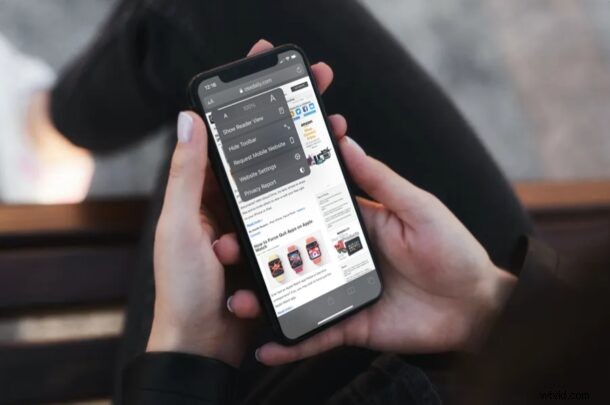
Mobiele websites zijn geweldig, maar ze zijn erg beperkt als het gaat om hoeveel inhoud op het kleine scherm kan worden weergegeven. De iPhones van Apple zijn in de loop der jaren groter geworden en dankzij HTML5 is het bekijken van desktopsites op je telefoon lang niet zo erg als je denkt. Bovendien moet u soms de volledige desktopversie van een site gebruiken, zodat u in een situatie kunt komen waarin u Safari moet dwingen om de desktopsite op de iPhone te laden.
Wanneer u een website bezoekt met Safari of een webbrowser op een iPhone, krijgt u standaard de mobiele versie van de site te zien. Hoewel het vrij eenvoudig is om de desktopsite handmatig op te vragen vanuit de adresbalk, willen sommige mensen mogelijk altijd toegang tot desktopwebsites. Niemand zou het goed vinden om bij elk bezoek aan een nieuwe website de desktopversie te moeten aanvragen. Het is eerlijk gezegd verre van handig. Als jij een van die iOS-gebruikers bent die hierdoor gefrustreerd raakt, ben je hier aan het juiste adres, dus laten we bespreken hoe je Safari kunt dwingen desktopsites op iPhone en iPad te laden.
Safari dwingen om desktopsites op iPhone te laden
Safari is volledig in staat om altijd desktopversies van websites te laden, zolang je het maar goed instelt. Volg gewoon de onderstaande stappen om aan de slag te gaan.
- Ga vanuit het startscherm van je iPhone of iPad naar 'Instellingen'.

- Scroll in het instellingenmenu naar beneden en tik op 'Safari'.
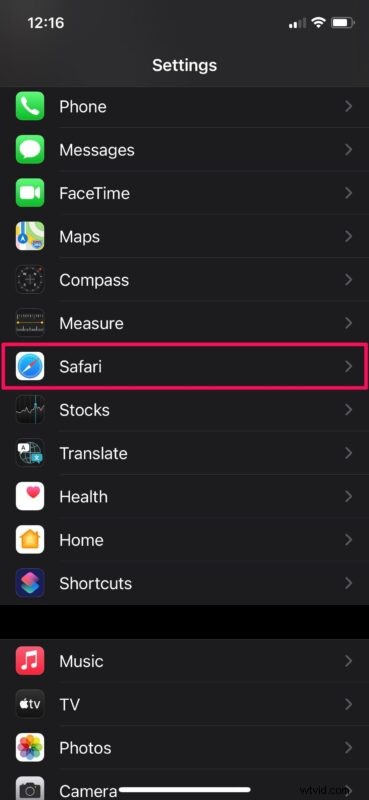
- Hiermee gaat u naar de Safari-voorkeuren. Scrol hier naar beneden en kies "Desktopwebsite aanvragen" in de categorie Instellingen voor websites, zoals hieronder weergegeven.
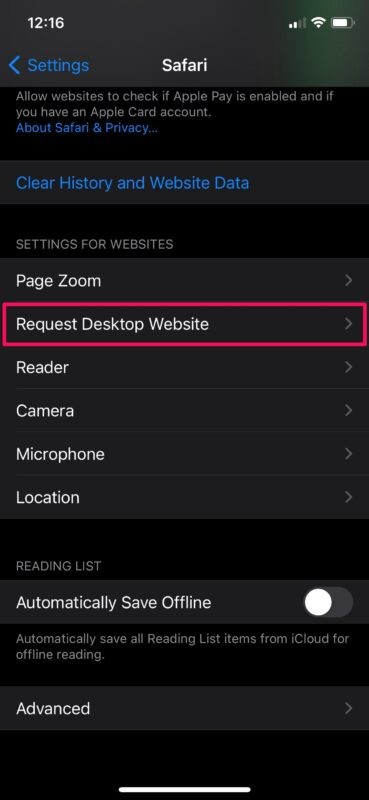
- Gebruik hier de schakelaar om de desktopversie automatisch op alle websites aan te vragen.
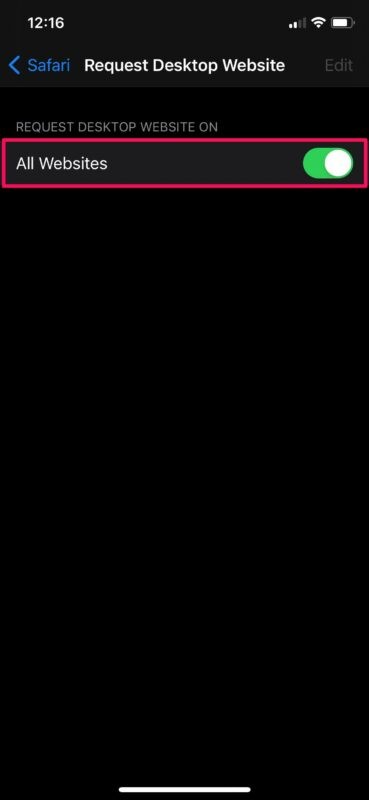
- Ga nu naar een willekeurige website in Safari en je gaat automatisch naar de volledige desktopversie van de pagina. U kunt de mobiele versie van de site nog steeds op elk moment bekijken door op het "aA"-pictogram te tikken en "Mobiele website aanvragen" te kiezen, zoals hier wordt weergegeven.
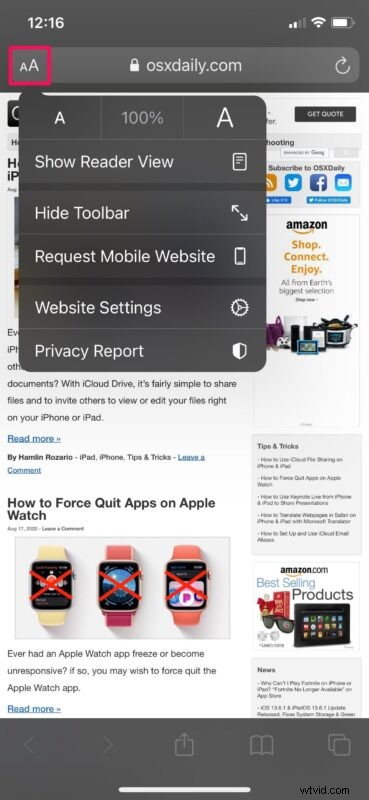
Daar ga je. Nu heb je geleerd hoe je Safari kunt dwingen om altijd desktopwebsites op je iPhone en iPad te laden.
Houd er rekening mee dat Safari alleen de desktopversie van de website kan weergeven wanneer deze beschikbaar is. Wanneer u bijvoorbeeld de officiële Apple-website probeert te bezoeken, krijgt u de mobiele versie te zien in plaats van de volledige desktopsite.
Als uw iPad iPadOS 13 of hoger gebruikt, hoeft u deze procedure niet te volgen. Dit komt omdat iPadOS 13 Safari van desktopklasse naar de iPad brengt en standaard de desktopsites op iPad laadt. Deze methode is echter nog steeds van toepassing op iPads met oudere versies van iOS.
Vaker wel dan niet, kunnen mobiele websites nog steeds beter presteren op uw iPhone, omdat ze meer zijn geoptimaliseerd voor mobiele apparaten. Daarom, als u ooit van gedachten verandert, kunt u deze stappen volgen om desktopwebsites op uw iOS-apparaat uit te schakelen.
Gebruikt u webbrowsers van derden zoals Chrome op uw iOS-apparaat? Helaas is er momenteel geen vergelijkbare functie waarmee u altijd desktopversies van websites voor die webbrowsers kunt laden, maar het kan ook voor hen binnenkort zijn. In plaats daarvan moet je de desktopsite voorlopig handmatig opvragen.
We hopen dat u permanent toegang had tot desktopwebsites tijdens het browsen met Safari. Wat is uw algemene mening over deze functie? Is dit iets dat u op de lange termijn zult gebruiken? Deel uw waardevolle meningen en ervaringen in de opmerkingen hieronder.
